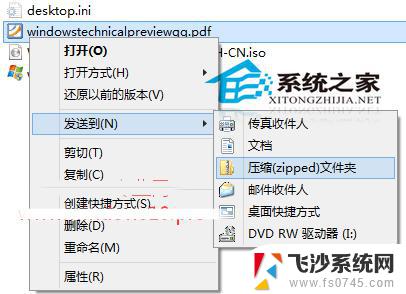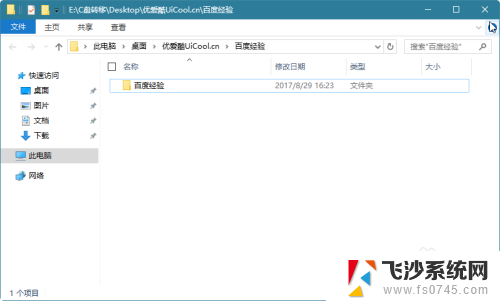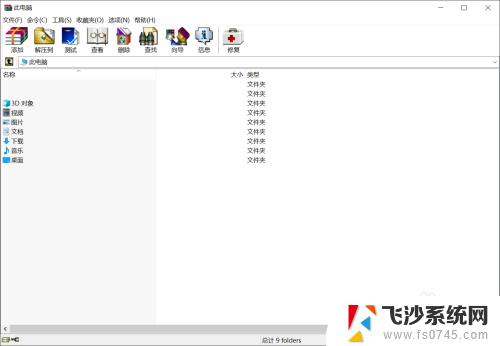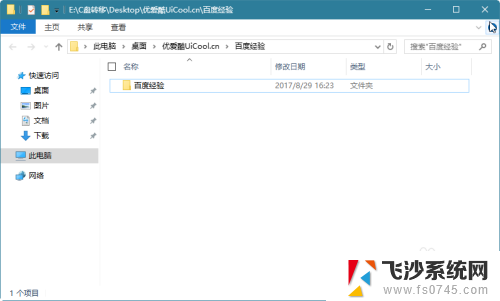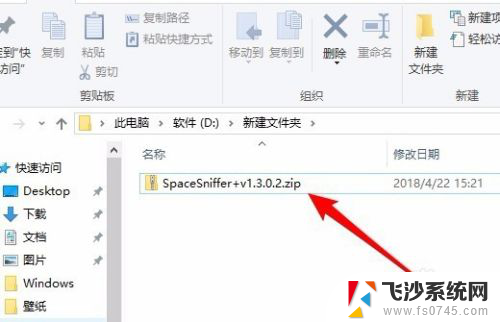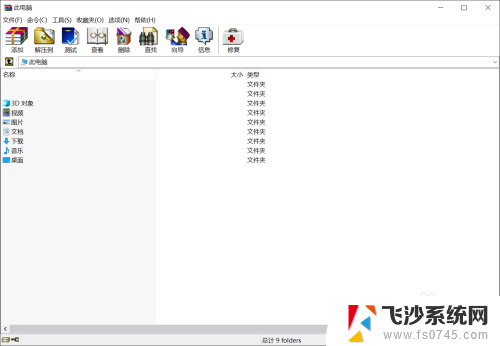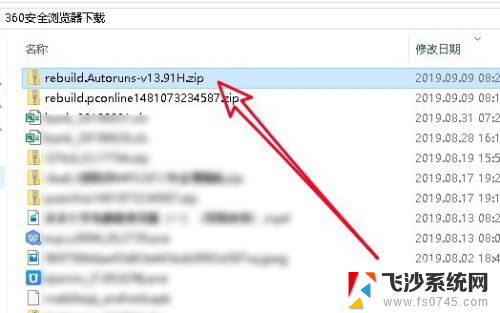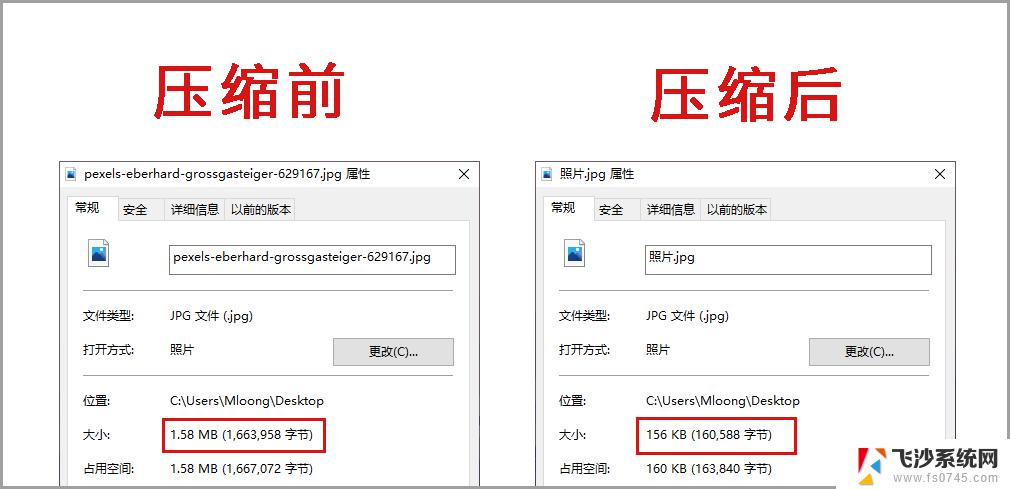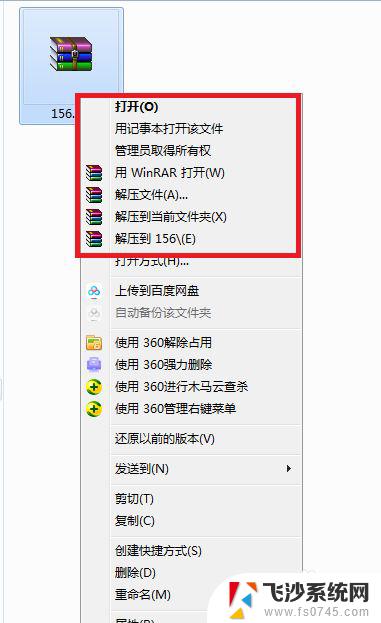win10文件压缩 win10系统自带压缩软件如何使用
更新时间:2023-12-23 13:43:55作者:xtyang
电脑已经成为我们日常生活中不可或缺的一部分,而文件的传输和存储也变得越来越重要,为了方便文件的传输和节约存储空间,我们经常需要将文件进行压缩。幸运的是Win10系统自带了一款强大的压缩软件,让我们能够轻松地压缩和解压文件。本文将介绍Win10系统自带压缩软件的使用方法,帮助大家更好地利用这一功能。无论是为了节省存储空间还是方便文件传输,这款软件都将成为我们的得力助手。
方法如下:
1.在win10系统桌面上,打开此电脑。

2.找到要压缩文件的文件夹。例D:\11文件夹。
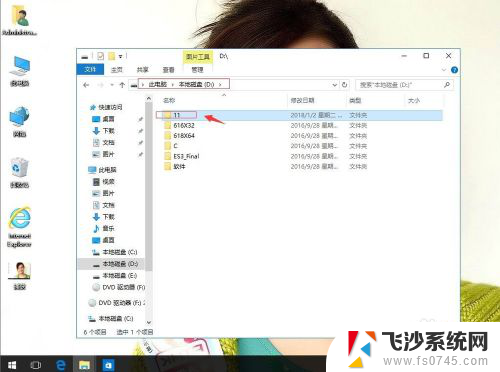
3.单击文件夹,右键。发送到压缩(zipped)文件夹。
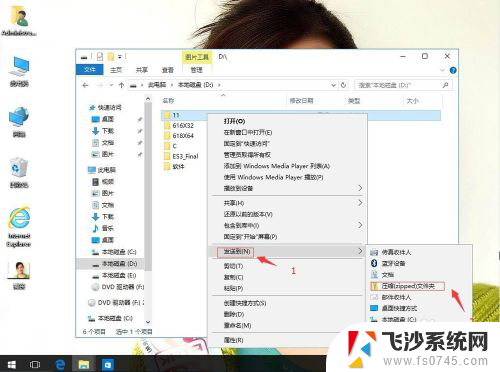
4.然后进行压缩了,压缩完成了。可以重新命名。例为:22压缩文件。
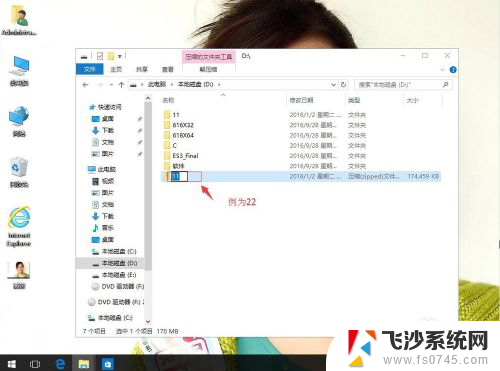
5.直接打开22压缩文件,进行检查下以前的文件。这样就文件压缩好了。
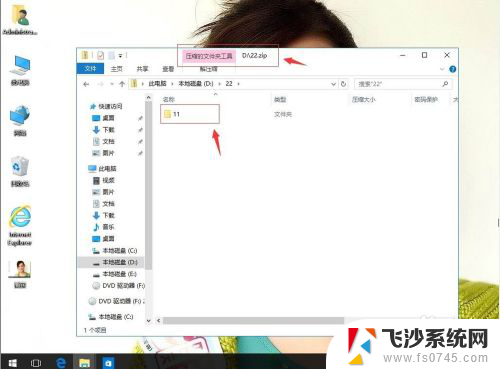
以上就是关于win10文件压缩的全部内容,如果您遇到相同情况,可以按照以上方法解决。